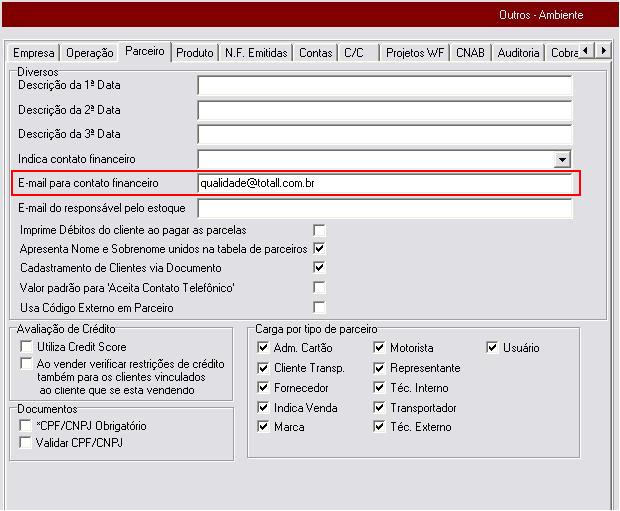Mudanças entre as edições de "Envio de Boleto automático"
De TotaliWiki
(→Configurações) |
|||
| (26 revisões intermediárias por 2 usuários não estão sendo mostradas) | |||
| Linha 1: | Linha 1: | ||
| + | {{Tags|Totall Backoffice|Totall CheckOut|Funcionalidades}} | ||
| + | {{Referencias}} | ||
===Objetivo=== | ===Objetivo=== | ||
| + | Tem a intenção de facilitar o processo de envio de boletos, utilizando o sistema TTMail, deixando o processo mais fácil e ágil para o cliente. | ||
| − | |||
| − | |||
| − | |||
| − | |||
| − | *No Config em Principal >> Outros >> Ambiente, na aba Operação, deve | + | ===Configurações=== |
| + | *No Config em Principal >> Outros >> Ambiente, na aba Operação, deve-se informar o caminho onde deverá ficar salvo os boletos gerados Criptografados pelo CheckOut, conforme imagem de exemplo abaixo: | ||
<br> | <br> | ||
[[Imagem:EMAIL.JPG]] | [[Imagem:EMAIL.JPG]] | ||
<br> | <br> | ||
<br> | <br> | ||
| − | + | {{Marcado|'''ATENÿÿO'''}} | |
<br> | <br> | ||
| + | '''Após a alteração deve ser feito uma carga no TTserver.''' | ||
| + | <br> | ||
| + | <br> | ||
| + | *No CheckOut em F5 - Funções >> F8-(Outros), escolhendo a opção F-Outras Funções >> Configurações >> Ambiente, aba Faturamento foi adicionado o campo conforme imagem abaixo.<br> | ||
| + | Se for marcando automáticamente será gerado os boletos criptografados em formato .html(quando utilizado configurações pelo Cobrebem), após finalizar a venda no caminho descrito no TTConfig. | ||
<br> | <br> | ||
| − | |||
<br> | <br> | ||
[[Imagem:Confamb.JPG]] | [[Imagem:Confamb.JPG]] | ||
<br> | <br> | ||
<br> | <br> | ||
| − | Para uma melhor organização irá | + | *Se não for utilizado as configurações pelo Cobrebem e sim utilizando a opção '''12-Forçar impressão de boleto no formato report(Cobrança Gráfica)''', também será gerado os boletos, porém em formato .pdf em apenas um arquivo agrupando todas parcelas por páginas. |
| + | <br> | ||
| + | <br> | ||
| + | '''OBSERVAÿÿO''' | ||
| + | *Para os clientes que são pessoa fisíca o sistema irá utilizar a informação que está cadastrada na aba endereço campo e-mail. | ||
| + | *Para os clientes que são pessoa jurídica o sistema irá utilizar a informação cadastrada na aba contatos no contato principal cadastrado. | ||
| + | Caso o cliente não possua e-mail não será gerado boletos. | ||
| + | <br> | ||
| + | *Para uma melhor organização o sistema irá gravar o Boleto Criptografado no caminho descrito no TTConfig porém, separadamente dentro das pastas Emails / Ano / Mês / Dia. O nome do será número do boleto mais o código do nosso número. | ||
<br> | <br> | ||
<br> | <br> | ||
[[Imagem:Camail.JPG]] | [[Imagem:Camail.JPG]] | ||
| + | <br> | ||
| + | <br> | ||
| + | <br> | ||
| + | <br> | ||
| + | '''Após finalizar a venda deve-se entrar no TTMail e clicar no botão Enviar. Desta maneira será enviado os boletos gerados para os e-mails cadastrados nos clientes.''' | ||
| + | <br> | ||
| + | <br> | ||
| + | [[Imagem:TTMAIL.JPG]] | ||
| + | <br> | ||
| + | <br> | ||
| + | |||
| + | *Será Obrigatório o preenchimento do campo destacado abaixo, pois será enviado a este endereço um e-mail caso ocorra erros no envio diagnósticando o problema que aconteceu.<BR> | ||
| + | Para configurar entre em TTConfig >> Outros >> Ambiente >> aba Parceiro. | ||
| + | <br> | ||
| + | <br> | ||
| + | [[Imagem:Emailfin.JPG]] | ||
| + | <br> | ||
| + | <br> | ||
Edição atual tal como às 11h48min de 25 de julho de 2016
Referenciado por: Boleto Bancário |
Objetivo
Tem a intenção de facilitar o processo de envio de boletos, utilizando o sistema TTMail, deixando o processo mais fácil e ágil para o cliente.
Configurações
- No Config em Principal >> Outros >> Ambiente, na aba Operação, deve-se informar o caminho onde deverá ficar salvo os boletos gerados Criptografados pelo CheckOut, conforme imagem de exemplo abaixo:
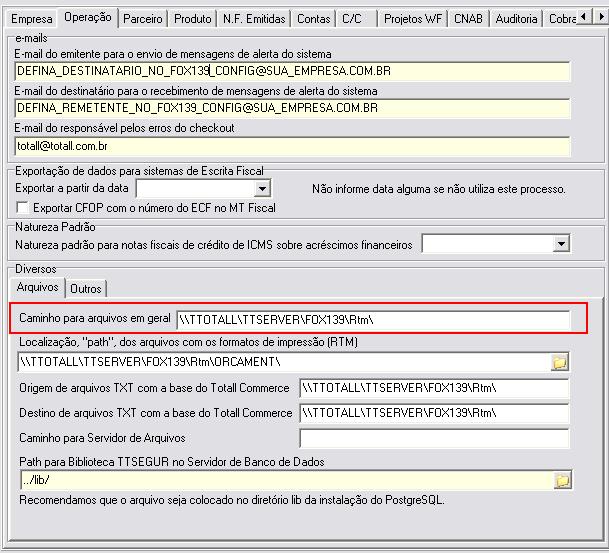
ATENÿÿO
Após a alteração deve ser feito uma carga no TTserver.
- No CheckOut em F5 - Funções >> F8-(Outros), escolhendo a opção F-Outras Funções >> Configurações >> Ambiente, aba Faturamento foi adicionado o campo conforme imagem abaixo.
Se for marcando automáticamente será gerado os boletos criptografados em formato .html(quando utilizado configurações pelo Cobrebem), após finalizar a venda no caminho descrito no TTConfig.
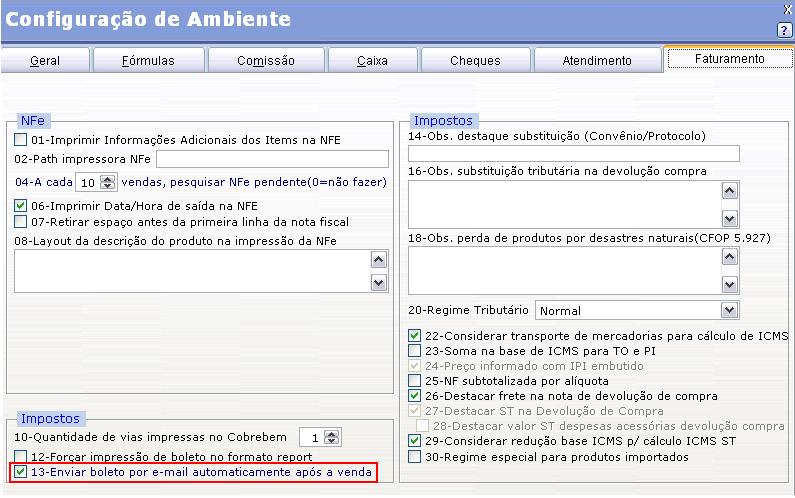
- Se não for utilizado as configurações pelo Cobrebem e sim utilizando a opção 12-Forçar impressão de boleto no formato report(Cobrança Gráfica), também será gerado os boletos, porém em formato .pdf em apenas um arquivo agrupando todas parcelas por páginas.
OBSERVAÿÿO
- Para os clientes que são pessoa fisíca o sistema irá utilizar a informação que está cadastrada na aba endereço campo e-mail.
- Para os clientes que são pessoa jurídica o sistema irá utilizar a informação cadastrada na aba contatos no contato principal cadastrado.
Caso o cliente não possua e-mail não será gerado boletos.
- Para uma melhor organização o sistema irá gravar o Boleto Criptografado no caminho descrito no TTConfig porém, separadamente dentro das pastas Emails / Ano / Mês / Dia. O nome do será número do boleto mais o código do nosso número.
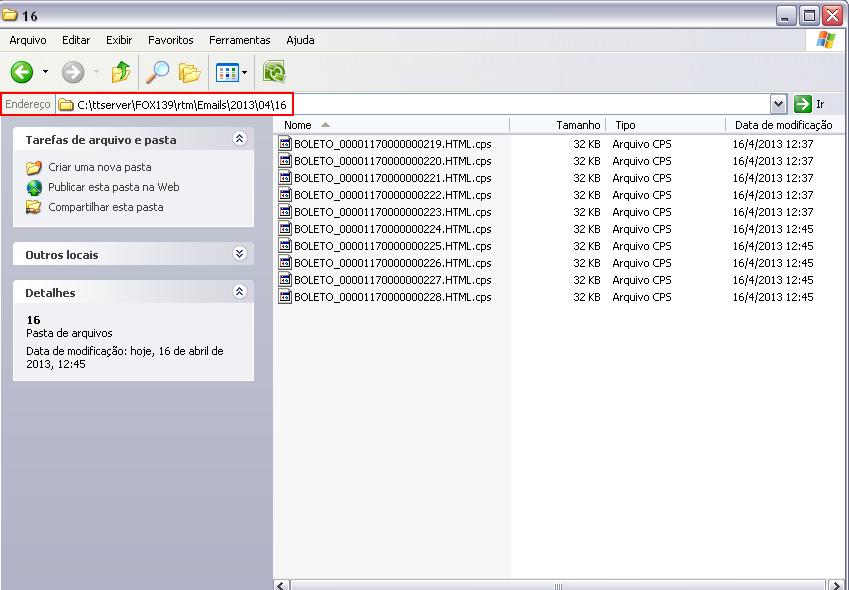
Após finalizar a venda deve-se entrar no TTMail e clicar no botão Enviar. Desta maneira será enviado os boletos gerados para os e-mails cadastrados nos clientes.
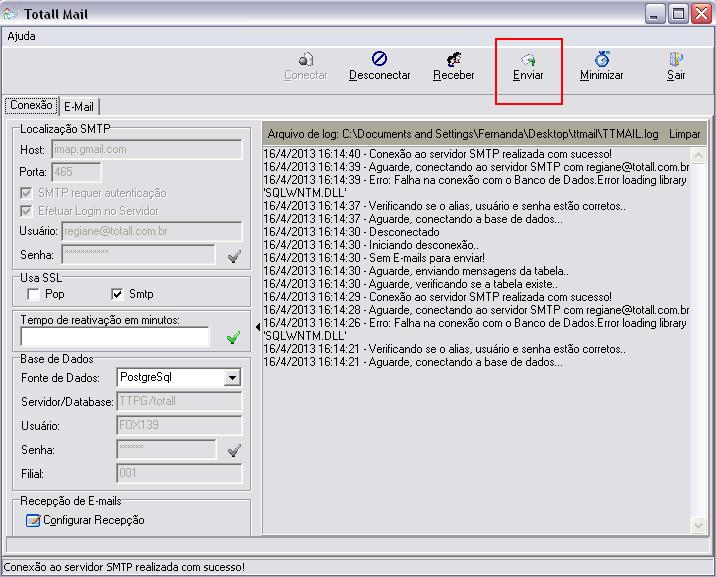
- Será Obrigatório o preenchimento do campo destacado abaixo, pois será enviado a este endereço um e-mail caso ocorra erros no envio diagnósticando o problema que aconteceu.
Para configurar entre em TTConfig >> Outros >> Ambiente >> aba Parceiro.